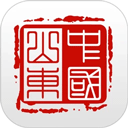随着科技的发展,Windows 10作为现代操作系统,提供了许多便捷的功能。其中定时关机功能不仅能提升电脑的使用效率,还能在特定情况下节省能源。本文将详细介绍如何在Windows 10中设置定时关机。
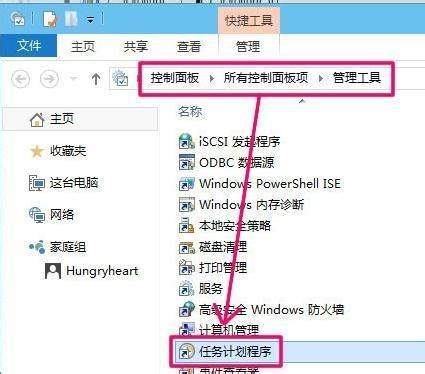
一、使用“运行”命令设置定时关机
Windows 10自带了一个简单而有效的命令行工具,用户可以通过“运行”命令来设置定时关机。以下是具体步骤:
1. 按下“Win + R”键,打开“运行”窗口。
2. 在弹出的对话框中输入“shutdown s t 3600”,然后按回车键。这里的3600代表3600秒,也就是1小时。如果希望设置为更长或更短的时间,可以相应调整该数字。
3. 输入命令后,屏幕上会弹出一条提示,告知用户电脑将在指定时间后关闭。
,如果想要取消定时关机,可以再次打开“运行”窗口,输入“shutdown a”并回车。此命令将会取消之前设定的定时关机。
二、使用任务计划程序设置定时关机
除了使用“运行”命令,Windows 10还提供了任务计划程序这一强大的工具,用户可以通过它进行更复杂的定时任务设置,包括定时关机。
1. 在开始菜单中搜索“任务计划程序”,并打开它。
2. 在左侧导航栏找到“任务计划程序库”,右击并选择“创建基本任务”。
3. 在弹出窗口中为任务命名,例如:“定时关机”,然后点击“下一步”。
4. 选择任务触发器,例如“每天”或“每周”,然后点击“下一步”。
5. 根据你的选择,设置任务的具体时间和频率。完成后点击“下一步”。
6. 选择“启动程序”,然后点击“下一步”。
7. 在“程序/脚本”栏中输入“shutdown”,在“添加参数”栏中输入“s f”,最后点击“下一步”。
8. 完成设置后,点击“完成”。这样你就成功创建了一个定时关机的任务。
三、使用第三方软件设置定时关机
如果你觉得上述的方法过于繁琐,市面上还有一些便捷的第三方软件可以实现定时关机的功能。这些软件通常界面友好,操作简单。例如“自动关机大师”、“定时关机精灵”等。
1. 从官方网站或各大软件下载平台下载并安装软件。
2. 打开软件,选择定时关机功能。
3. 设置希望关机的时间,保存设置即可。大部分软件还提供更多自定义选项,例如关机前的提示、播放音乐等。
使用第三方软件的优点在于它们提供了更为丰富而直观的可视化设置,适合不太熟悉电脑操作的用户。
四、注意事项
在设置定时关机时,用户需要注意以下几点:
1. 在关机前,确保已保存所有工作,以避免数据丢失。
2. 若计算机正在运行重要的下载或者任务,建议谨慎设置定时关机,以免造成影响。
3. 定时关机功能适用于大部分Windows 10设备,但若设备处于某些特定状态,可能会影响关机执行。
五、结语
定时关机功能在日常生活中派上了很大的用场,它不仅能帮助用户合理安排电脑使用时间,还能有效节省电力。在了解了如何设置Win10定时关机之后,不妨尝试使用这些方法,让日常的计算机使用变得更加高效与方便。